Sony DSC-P200: Основные методы для получения лучших изображений
Основные методы для получения лучших изображений: Sony DSC-P200
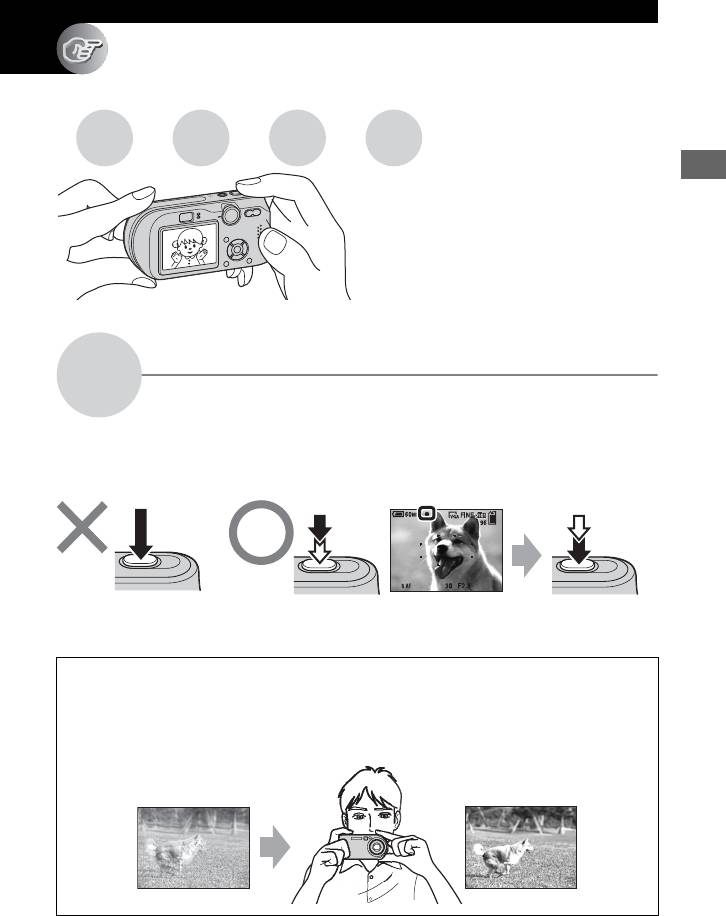
Получение удовольствия от фотоаппарата
Основные методы для получения
лучших изображений
Фокуси-
Экспо-
Цвет Качество
ровка
зиция
В данном разделе описаны основы,
Получение удовольствия от фотоаппарата
позволяющие Вам получать
удовольствие от Вашего
фотоаппарата. В нем рассказано, как
Вы можете использовать различные
функции фотоаппарата, такие, как
диск переключения режимов
(стр. 24), меню (стр. 26), и т. п.
Фокуси-
Выполнение успешной фокусировки на объект
ровка
Если Вы нажмете кнопку затвора наполовину вниз, фотоаппарат отрегулирует
фокус автоматически (автоматическая фокусировка). Помните, что кнопку
затвора нужно нажать только наполовину вниз.
Мигание ,
Нажать полностью
Нажать наполовину
загорается/издается
Нажать
вниз сразу
вниз, а затем
звуковой сигнал
полностью вниз
Для съемки неподвижного изображения, на которое трудно выполнить
фокусировку t [Фокус] (стр. 30)
Советы по предотвращению размытости
Держите фотоаппарат устойчиво, держа Ваши руки на своей стороне. Вы также
можете повысить устойчивость фотоаппарата, опираясь о дерево или здание,
находящееся рядом с Вами. Также рекомендуется использовать штатив и
вспышку в темных местах.
RU
9
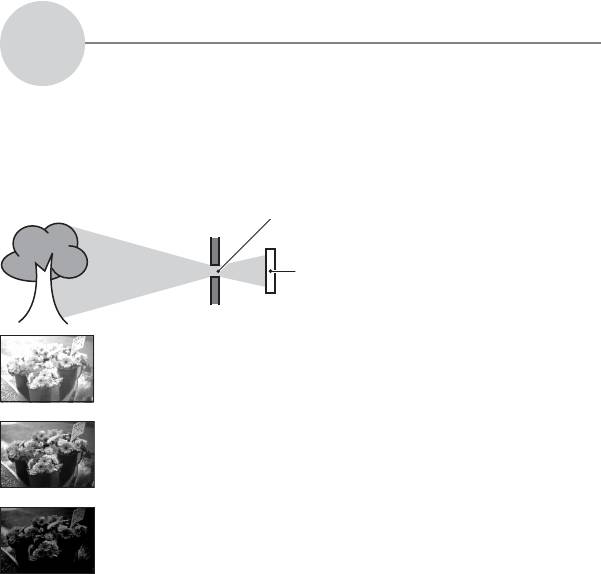
Экспо-
Регулировка интенсивности освещения
зиция
Вы можете создать разные изображения посредством регулировки экспозиции и
чувствительности ISO. Экспозиция представляет собой количество света,
принимаемого фотоаппаратом, когда Вы отпускаете затвор.
Скорость затвора = Продолжительность
времени, в течение
Экспозиция:
которого фотоаппарат
принимает свет
Диафрагма = Размер отверстия, дающего
возможность проходить свету
ISO =
Чувствительность записи
Переэкспонирование
Экспозиция автоматически
= слишком много света
устанавливается в нужное значение в
Белесоватое изображение
режиме автоматической регулировки.
Однако, Вы можете отрегулировать
ее вручную, используя приведенные
Правильное
ниже функции.
экспонирование
[Ручная экспозиция]:
Позволяет Вам регулировать
скорость затвора и величину
Недоэкспонирование
диафрагмы вручную. t стр. 25
= слишком мало света
[EV]:
Более темное
Позволяет Вам регулировать
изображение
экспозицию, определенную
фотоаппаратом. t стр. 28
[Режим измер]:
Позволяет Вам изменить часть
измеряемого объекта для
определения экспозиции. t стр. 32
RU
10
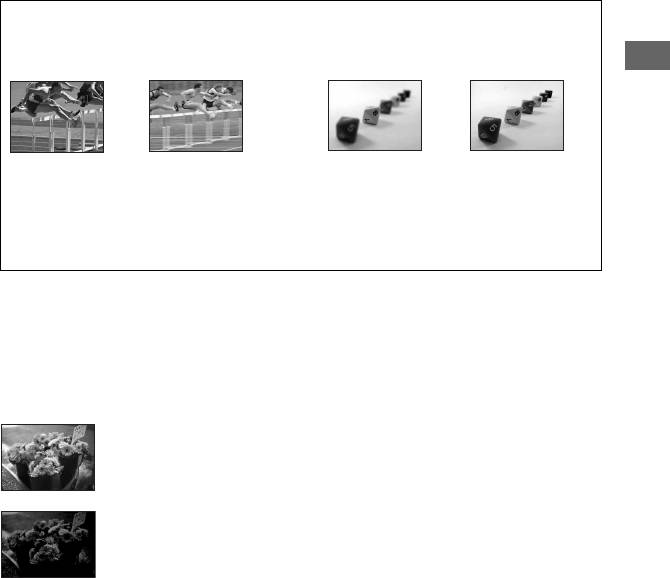
Характеристики
Характеристики
“скорости затвора”
“диафрагмы”
(величина F)
Получение удовольствия от фотоаппарата
Быстрее
Медленнее
Открыта
Закрыта
Движущиеся
Движущиеся
Диапазон
Диапазон
объекты
объекты
фокусировки
фокусировки
выглядят
расплываются.
сужается, как
расширяется, как
замершими.
вперед, так и
вперед, так и
назад.
назад.
Регулировка чувствительности ISO
ISO представляет собой единицу измерения (чувствительность), оценивающую,
сколько света принимает устройство считывания изображений (эквивалентно
фотопленке). Даже при одинаковой выдержке изображения будут различаться в
зависимости от чувствительности ISO.
Регулирование чувствительности [ISO] t стр. 34
Высокая чувствительность ISO
Записывается яркое изображение даже при съемке в темных местах.
Однако, имеется тенденция к увеличению помех на изображении.
Низкая чувствительность ISO
Записывается изображение без помех.
Однако, изображение может быть более темным.
RU
11
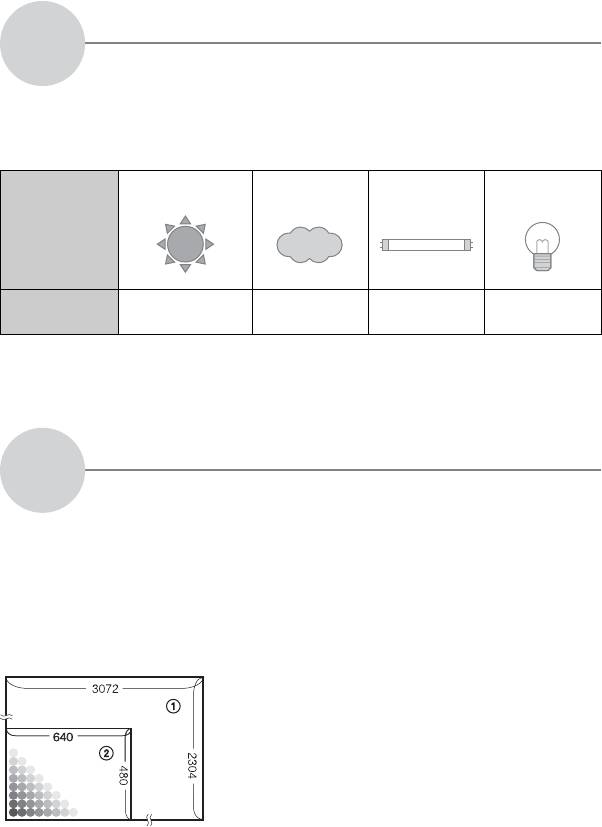
Цвет
Об эффектах освещения
На видимый цвет объекта влияют условия освещения.
Пример: На цвет изображения оказывают влияние источники
света
Погода/
Дневной свет Облачный
Флуоресцентный
Лампа
освещение
накаливания
Характеристики
Белый
Голубоватый С оттенком
Красноватый
света
(стандартный)
синевы
Цветовые тона регулируются автоматически в режиме автоматической
регулировки.
Однако, Вы можете отрегулировать цветовые тона вручную с помощью функции
[Баланс белого] (стр. 33).
Качество
О “качестве изображения” и “размере изображения”
Цифровое изображение формируется как совокупность небольших точек,
называемых пикселями.
Если оно состоит из большого числа пикселей, изображение становится
большим, занимает больше памяти и отображается в мелких деталях. “Размер
изображения” определяется числом пикселей. Хотя Вы не можете увидеть
различий на экране фотоаппарата, мелкие детали и время обработки данных
различаются при печати изображения или отображении его на экране
компьютера.
Описание пикселей и размера изображения
1 Размер изображения: 7М
3072 пикселей×2304 пикселей = 7077888 пикселей
2 Размер изображения: VGA(Эл почта)
640 пикселей×480 пикселей = 307200 пикселей
Пиксели
RU
12
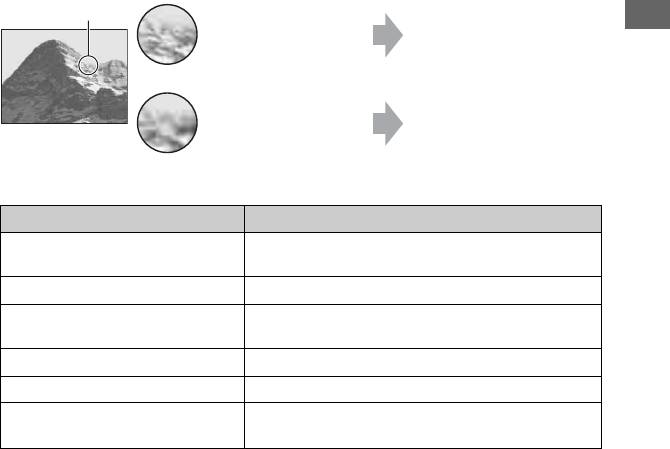
Выбор размера изображения (t пункт 4 в инструкции “Для
ознакомления в первую очередь”)
Пиксель
Много (Высокое
Пример: Печать большого
качество
Получение удовольствия от фотоаппарата
размера
изображения и
большой размер
файла)
Немного (Низкое
Пример: Присоединяемое
качество
изображение для отправки
изображения, но
по электронной почте
малый размер
файла)
Размер изображения Руководство по применению
7M (3072×2304) (настройка по
Для печати большого размера с высокой
умолчанию)
плотностью
3:2 (3072×2048) Для печати фото размера с высокой плотностью
5M (2592×1944) Для печати большого размера с высокой
плотностью
3M (2048×1536) Для печати размера A4
1M (1280×960) Для печати размера открытки
VGA(Эл почта) (640×480) Для отправки изображения по электронной
почте или создания домашних страниц
Выбор качества изображения (коэффициент сжатия) в сочетании
(стр. 34)
Вы можете выбрать коэффициент сжатия при сохранении цифровых
изображений. Если Вы выберете высокий коэффициент сжатия, изображение не
будет иметь тонкости деталей, но будет иметь меньший размер файла.
RU
13
Оглавление
- Примечания по использованию Вашего фотоаппарата
- Для полного использования цифрового фотоаппарата
- Оглавление
- Основные методы для получения лучших изображений
- Обозначение частей
- Индикаторы на экране
- Изменение экранной индикации
- Количество неподвижных изображений и время записи фильмов
- Использование диска переключения режимов
- Использование пунктов меню
- Пункты меню
- Меню съемки
- Меню просмотра
- Использование опций установки
- Фотоаппарат 1
- Фотоаппарат 2
- Средствo Memory
- Установка 1
- Установка 2
- Получение удовольствия от Вашего компьютера с системой Windows
- Копирование изображений на Ваш компьютер
- Использование прилагаемого программного обеспечения
- Использование Вашего компьютера Macintosh
- Как выполнить печать неподвижных изображений
- Прямая печать изображений при помощи PictBridge-совместимого принтера
- Печать в мастерской
- Просмотр изображений на экране телевизора
- Устранение неисправностей
- Предупреждающие индикаторы и сообщения
- О плате памяти “Memory Stick”
- О батарейном блоке “InfoLITHIUM”
- Использование Cyber-shot Station
- Меры предосторожности
- Технические характеристики
- Алфавитный указатель
- Att observera när kameran används
- För att få fullt utbyte av den digitala stillbildskameran
- Innehållsförteckning
- Grundteknik för bättre bilder
- Delarnas namn
- Indikatorer på skärmen
- Ändring av vad som visas på skärmen
- Antal stillbilder som går att lagra och inspelningstiden för filmer
- Batteritiden och antalet bilder som går att lagra/visa
- Hur man använder lägesomkopplaren
- Hur man använder menypunkterna
- Menypunkter
- Tagningsmenyn
- Visningsmenyn
- Hur man använder punkterna på inställningsskärmarna
- Kamera 1
- Kamera 2
- Memory Stick- verktyg
- Inställningar 1
- Inställningar 2
- Hur man använder kameran tillsammans med en Windows-dator
- Kopiering av bilder till datorn
- Uppspelning av bildfiler som är lagrade på en dator på kameran
- Hur man använder den medföljande mjukvaran
- Hur man använder kameran tillsammans med en Macintosh- dator
- Hur man skriver ut stillbilder
- Direkt utskrift på en PictBridge-kompatibel skrivare
- Utskrift i en affär
- Bildvisning på en TV-skärm
- Felsökning
- Varningsindikatorer och meddelanden
- Angående ”Memory Stick”
- Angående ”InfoLITHIUM”-batteripaketet
- Hur man använder Cyber-shot Station
- Försiktighetsåtgärder
- Tekniska data
- Register



